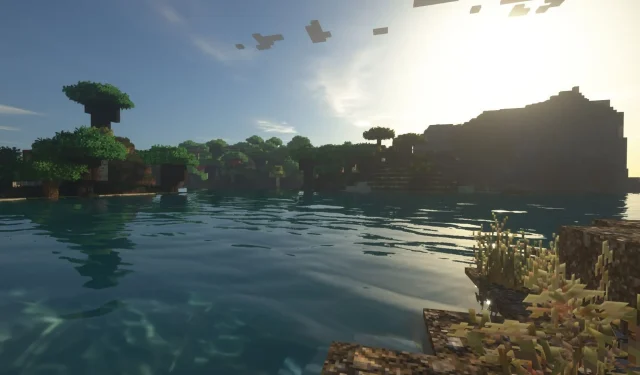
待望の Spring to Life ゲームがリリースされ、プレイヤーは Minecraft バージョン 1.21.5 のシェーダーのエキサイティングな可能性を熱心に探究しています。シェーダーはゲーム内で人気のカスタマイズ ツールで、ユーザーはバニラ体験を多様なスタイルに満ちた息を呑むような世界に高めることができます。これらの機能強化は、単純な色調整からゲーム ワールド内のブロックやモブの全面的なオーバーホールまで多岐にわたります。
Minecraft の体験を変える準備ができている場合は、バージョン 1.21.5 でシェーダーを効果的に使用する方法に関するガイドをご覧ください。
Iris Shaders と OptiFine を使用して Minecraft 1.21.5 でシェーダーを活用する
Minecraft で利用できるシェーダーの多くは、シェーダーのインストールと管理で最も評価の高い 2 つの MOD、Iris Shaders と OptiFine と一緒に使用すると最も効果的です。Iris Shaders は視覚的に魅力的なインターフェイスと簡単なナビゲーションでユーザーを魅了し、OptiFine はさまざまなシェーダー パックとの幅広い互換性を提供します。
Minecraft 1.21.5 でシェーダーを使い始めるには、Iris Shaders と OptiFine の両方について以下の手順に従ってください。
アイリスシェーダー入門
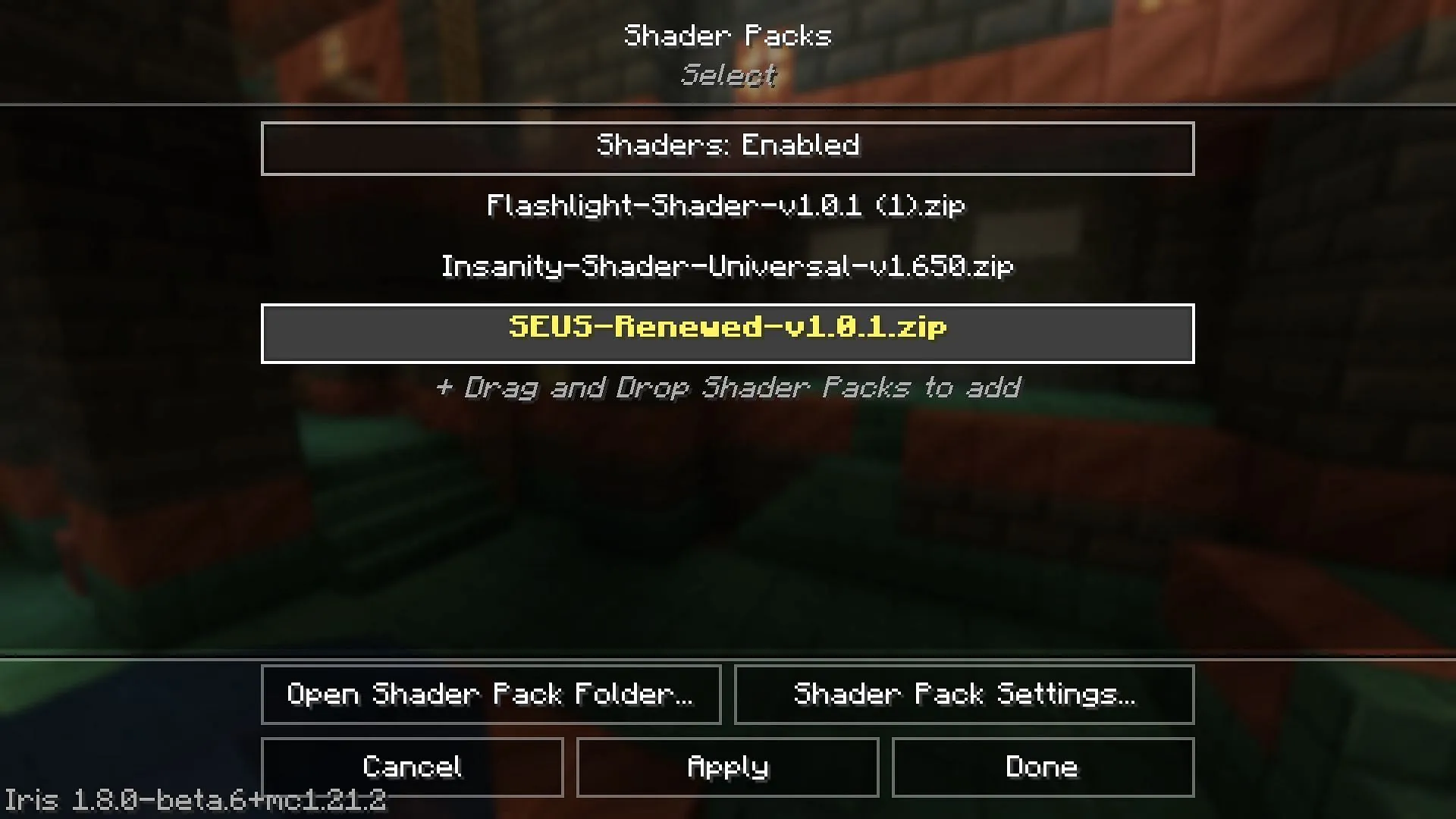
Iris Shaders は、シェーダーのインストールを簡素化するユーザーフレンドリーなセットアップを誇り、多くの Minecraft プレイヤーにとって最高の選択肢として際立っています。Distant Horizons などの mod と組み合わせると、Iris は、カジュアルに modpack 開発に取り組む人にも、深く modpack 開発に取り組む人にも理想的なツールとして機能します。
Iris Shaders をインストールするには、公式の Iris Shaders Web サイトにアクセスし、ユニバーサル JAR ファイルをダウンロードします。JAR インストールを実行し、バージョン 1.21.5 を選択してください。Fabric 1.21.5 が既にインストールされている場合は、Iris+Fabric の個別インストールをスキップできます。それ以外の場合は、結合されたパッケージをダウンロードします。
続行する前に、インストール ディレクトリを.minecraft に設定してください。[インストール] ボタンをクリックして、Iris Shaders のインストールを完了します。Iris mod でシェーダーを使用するには、次の手順に従います。
- CurseForgeやModrinthなどの信頼できるリポジトリからシェーダーをダウンロードします。
- Iris Shaders をインストールした状態で Minecraft を起動します。
- メインの読み込み画面でオプション メニューにアクセスします。
- ビデオ設定タブに移動して、Iris Shaders インターフェースとカスタマイズ オプションにアクセスします。
- 右上隅にある「シェーダー パック」タブをクリックします。
- シェーダー パック フォルダーを開くボタンをクリックして、シェーダー ディレクトリを見つけます。
- ダウンロードしたシェーダーをこのディレクトリにドラッグ アンド ドロップします。
- ゲームに戻ると、利用可能なオプションとしてシェーダーがリストされます。
- 使用するシェーダーを選択し、「適用」ボタンをクリックしてアクティブにします。
- 多くのシェーダーでは、照明、空、水の効果などの設定を調整できます。
シェーダーを適用したら、アセットがワールドに読み込まれるまでしばらくお待ちください。このプロセス中はゲームがフリーズしているように見えることがよくありますので、しばらくお待ちください。完了したら、新しいワールドを作成するか、既存のワールドを読み込んで、Minecraft 1.21.5 の強化されたビジュアルを体験してください。
OptiFine とシェーダーの統合
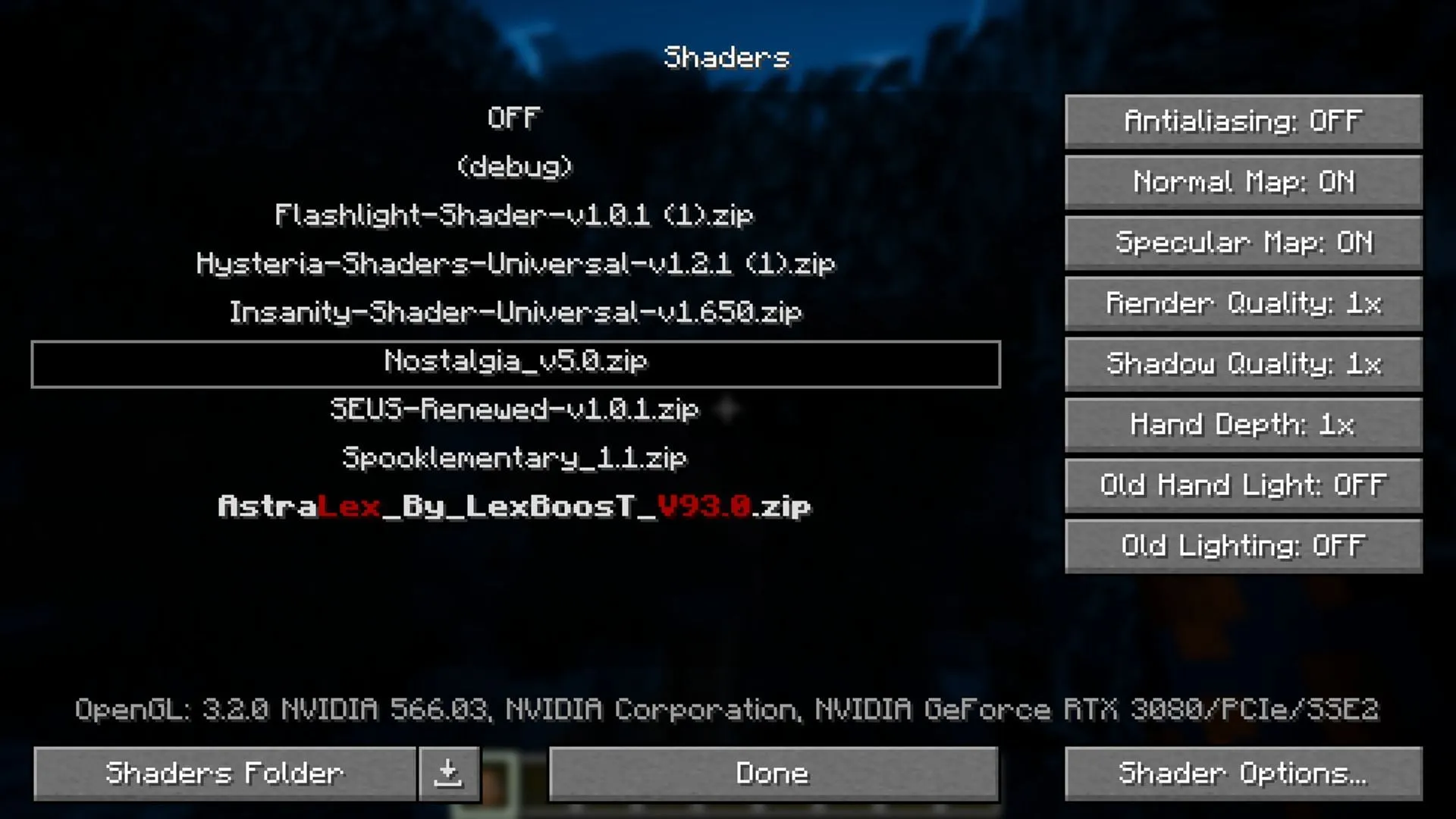
OptiFine は、フレーム レートとカスタマイズの可能性を大幅に向上させる最適化機能を備えているため、多くのプレイヤーにとって欠かせない存在です。インターフェースは Iris Shaders ほど派手ではありませんが、Minecraft 体験に高品質のシェーダーを追加するための強力な基盤を提供します。
OptiFine を使い始めるには、OptiFine の公式 Web サイトにアクセスして、Minecraft 1.21.5 と互換性のあるバージョンをダウンロードしてください。JAR ファイルを実行し、[インストール] ボタンをクリックします。Minecraft が通常配置されている場所と一致するデフォルトのインストール ディレクトリを選択することをお勧めします。
OptiFine をインストールした後、シェーダーを追加する方法は次のとおりです。
- CurseForgeやModrinthなどのオンライン ソースから、好みのシェーダーをダウンロードします。
- OptiFine を有効にして Minecraft を起動します。
- メイン画面の「オプション」メニューに進みます。
- ビデオ設定を開き、シェーダー タブを選択して OptiFine シェーダー インターフェイスにアクセスします。
- シェーダー フォルダー ボタンをクリックして、シェーダーのディレクトリを開きます。
- ダウンロードしたシェーダーをこのフォルダにドラッグアンドドロップします。
- ゲームに戻ると、利用可能なパック内にシェーダーがリストされています。シェーダーが必要な場合は、シェーダー フォルダーの横にあるダウンロード アイコンをクリックして、Shaderlabs のトレンド オプションにアクセスできます。
- シェーダー パックを選択し、シェーダー オプションをクリックして、好みに応じてさまざまな設定を調整します。
最後に、「完了」をクリックして変更を保存し、シェーダー パックがワールドに読み込まれるまで待ちます。適用したら、メイン メニューに戻って新しいワールドを作成したり、既存のワールドに参加したりできます。Minecraft 1.21.5 で選択したシェーダーにより、ユニークな視覚効果が強化されています。




コメントを残す ▼